【愚公系列】2022年10月 cpolar软件实现内网穿透连接群晖NAS
前言
1.cpolar简介
cpolar是一款拥有远程控制和内网穿透功能的软件。而且还可以监控端口的HTTP请求,利用实时的cpolar Web UI开发者工具,让您调试代码更容易。您可以监听所有隧道上的HTTP消息包,分析消息包的结构内容,找出问题点。还可以单击重放(Replay)按钮,重新发送该HTTP信令请求。
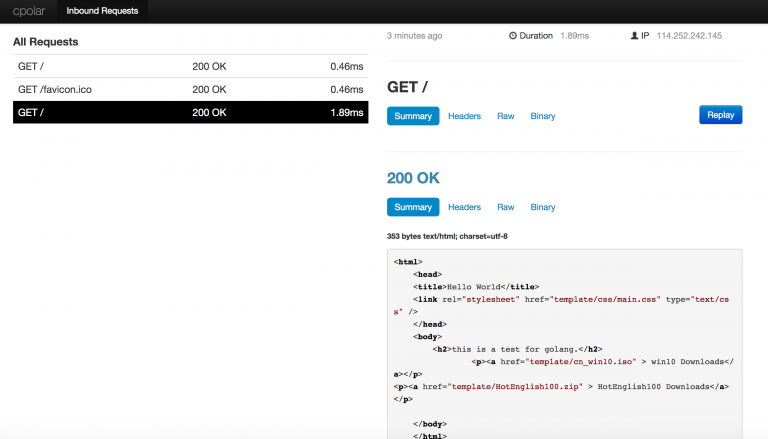
2.cpolar功能
1、个人使用场景:
- 远程桌面访问公司电脑
- 远程方面家中电脑
- 搭建私人Web站点
2、中小企业远程办公场景:
- 远程桌面(个人或公司使用)
- 远程访问文件共享服务器(中小企业使用)
- 远程访问公司内网财务系统、进销存系统、ERP系统(小中企业使用)
3、游戏玩家使用场景:
- 搭建个人游戏私服
4、群晖NAS(个人网络存储服务器)用户使用
- 远程访问家中的NAS文件服务器Web管理界面
- 远程文件共享服务
- 远程用手机看视频(通过手机或PC远程访问家中的视频文件库,观看小姐姐)
- 为啥要用远程,因为NAS服务器通常也是BT迅雷下载服务器,小姐姐或电影都存在这上面。
5、开发人员使用场景:
- 搭建Web站点,用于测试,用于给客户演示场景
- 联调公网API服务,例如远程调试支付宝接口
- 联调开发微信公众号,小程序接口
- 远程访问数据库
- 搭建私有git源代码仓库
- 搭建私有CI服务器
- 搭建私有SVN源代码服务器
- 远程SSH服务器家中的服务器,或者公司的服务器
- 远程使用vs code编辑代码
6、批量商业使用场景:
- 开发智能终端的用户,希望在他们开发的每个终端上,都安装cpolar,用于可以随时ssh远程访问的能力。例如,初期100台设备上安装(试生产),成功后,再部署到1-4万台设备上。
- 企业用户,希望在公司的每台电脑上,都配置远程桌面功能,访问疫情期间,远程办公方便。
- 有一个店家,有5个店,他是老板,但他并不希望每次都跑过去查看电脑上的财务数据。可以安装cpolar到这5个店的电脑中,他只要在家中,远程访问即可。
- 私有云服务,企业希望打造一套自己的内网穿透系统,独立搭建一套私有云服务。
一、无公网IP异地远程连接内网群晖NAS【内网穿透】
现在运营商基本不会分配公网IP了,但有时候在外会需要访问家里/公司的群晖NAS,这种情况下,可以通过内网穿透来实现外网远程访问群晖NAS。
这里用cpolar内网穿透,可以永久免费使用,有1M带宽,不限制流量,随机域名(每24小时会变化),正常的文件上传下载都可以实现。自然和其他软件一样如果想要增大带宽自然需要付费的,可以升级套餐,高效快速远程访问群晖NAS,配置固定的公网地址访问。
1. 安装cpolar群晖套件
1.1 注册cpolar账号
官网链接:https://i.cpolar.com/m/4VfC
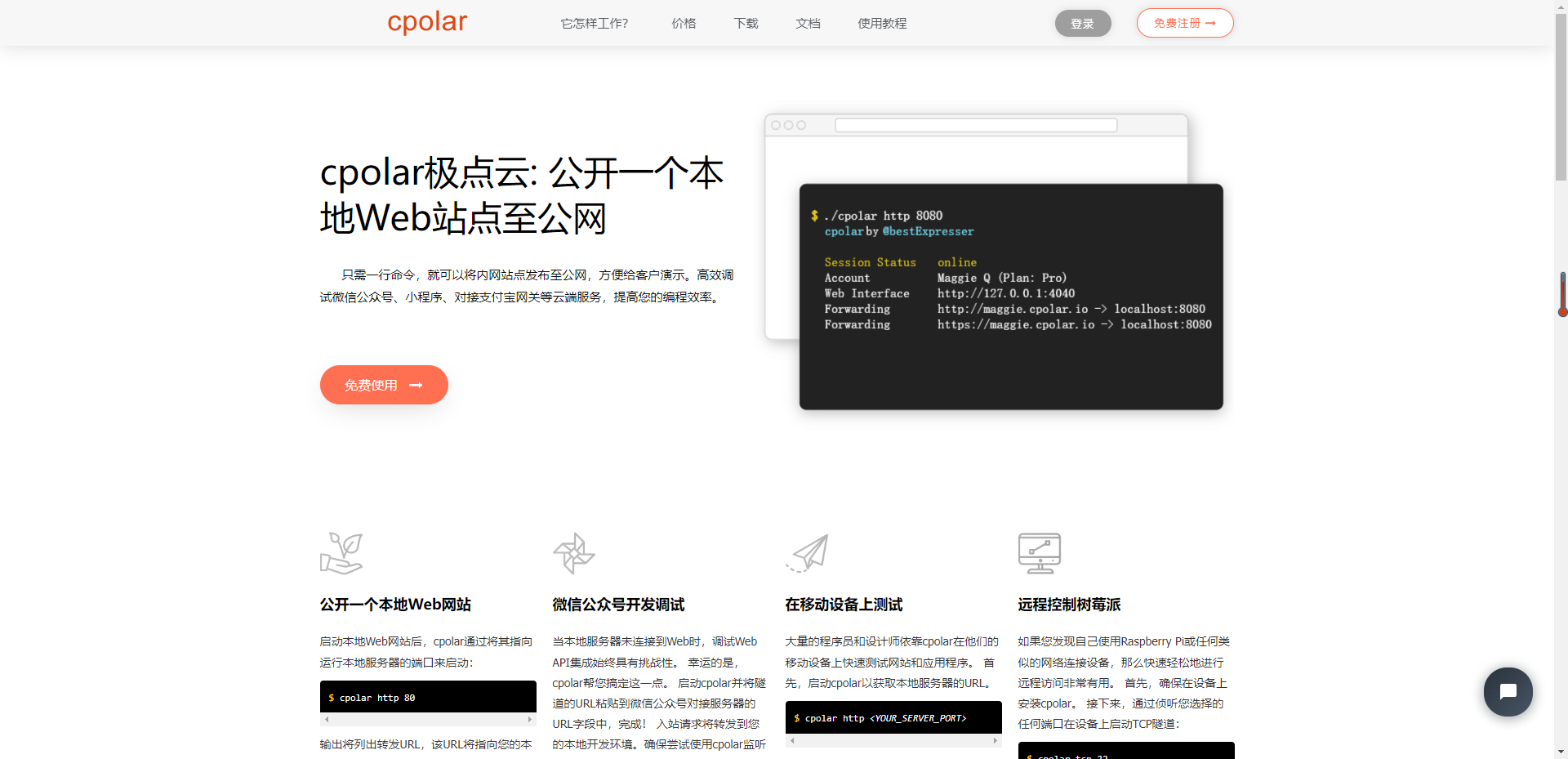
进入cpolar官网,我们先点击右上角的免费注册,使用邮箱注册一个账号,我们后面会需要用到。
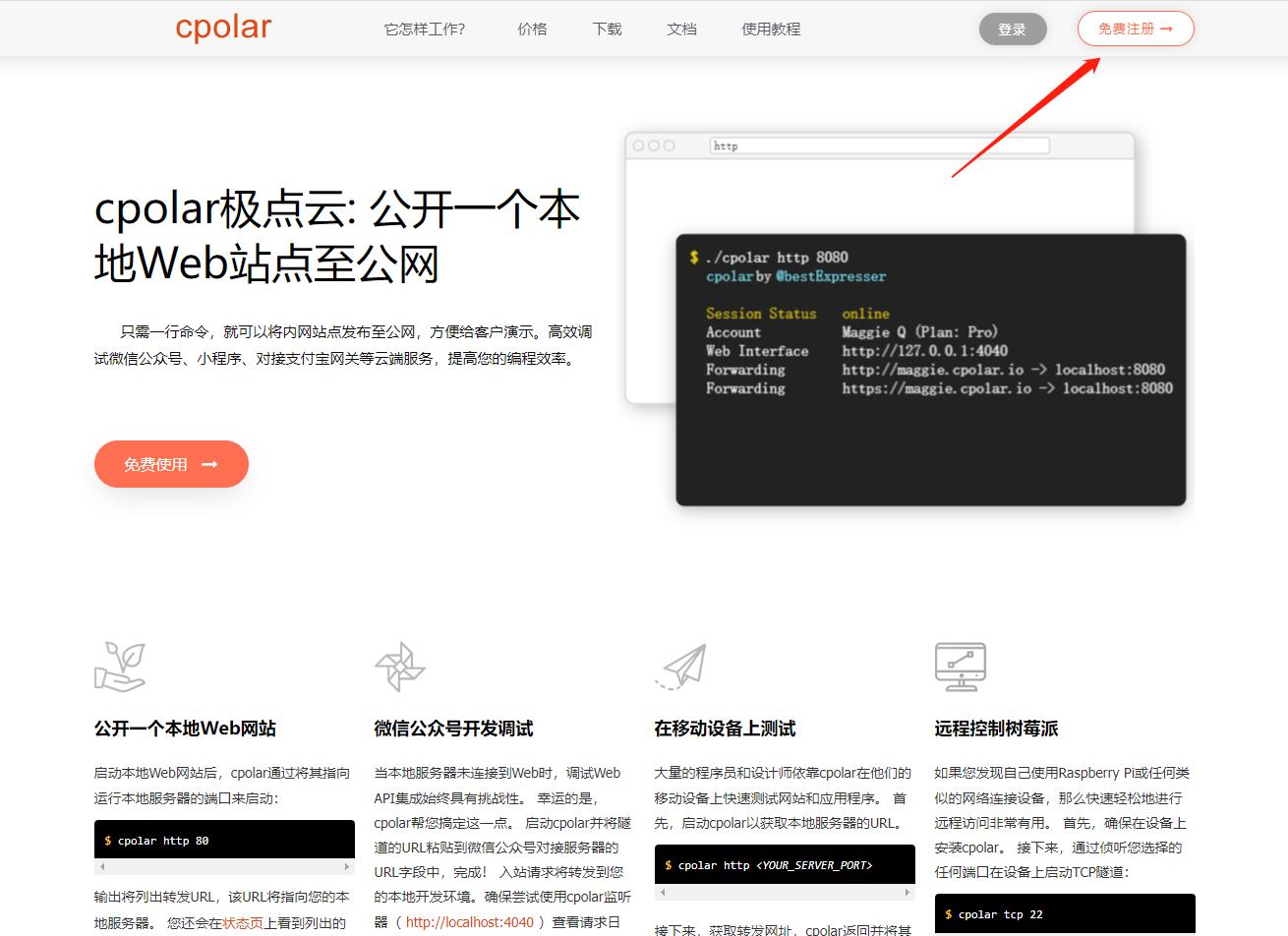
1.2 下载cpolar群晖套件
cpolar群晖套件下载页面:cpolar群晖套件
选择合适的版本后点击下载,这里我们以x64 CPU架构的群晖型号举例
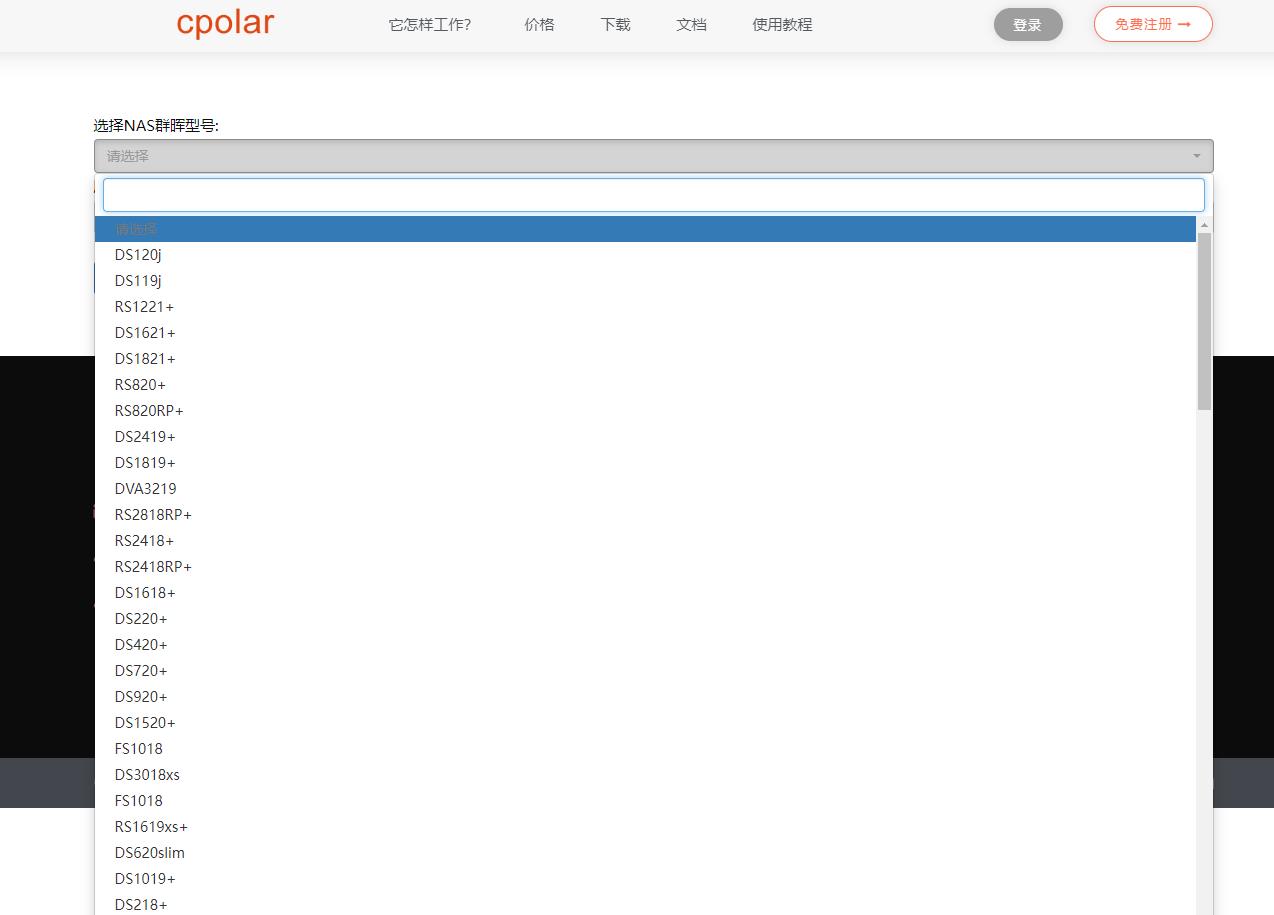
打开套件中心,点击右上角的手动安装按钮。
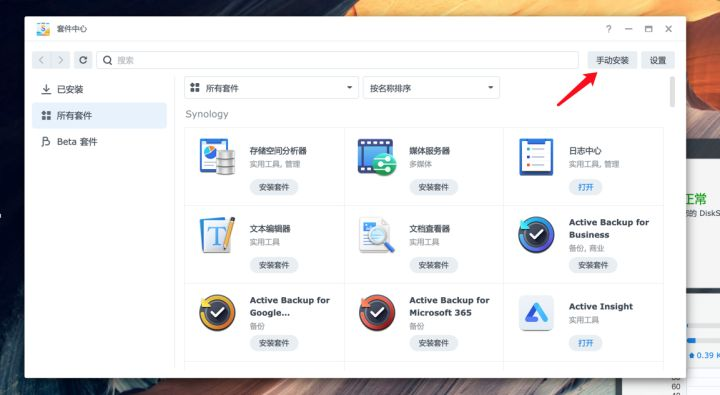
选择我们本地下载好的cpolar安装包.
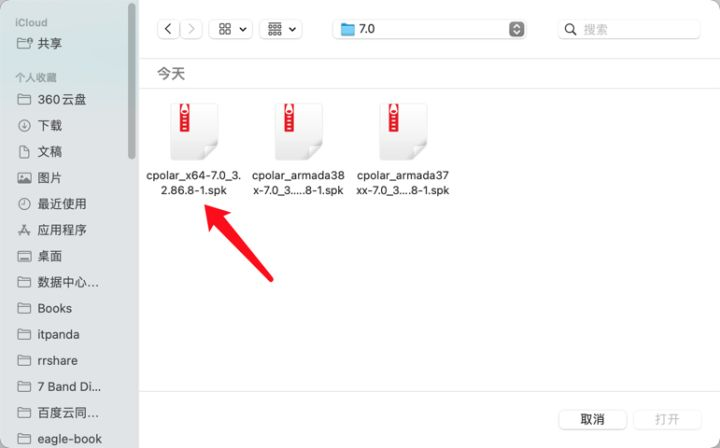
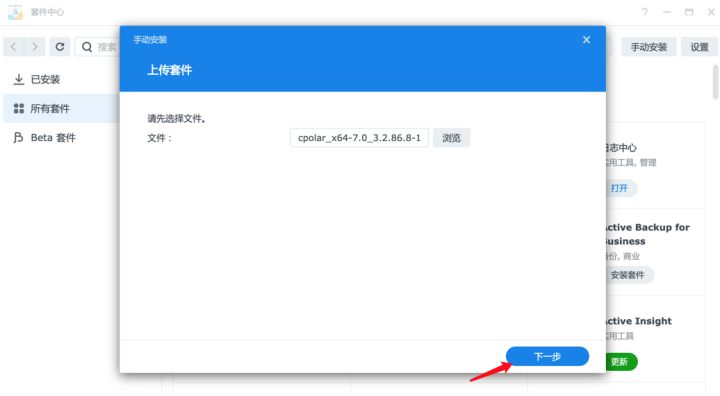
点击同意按钮

点击下一步按钮
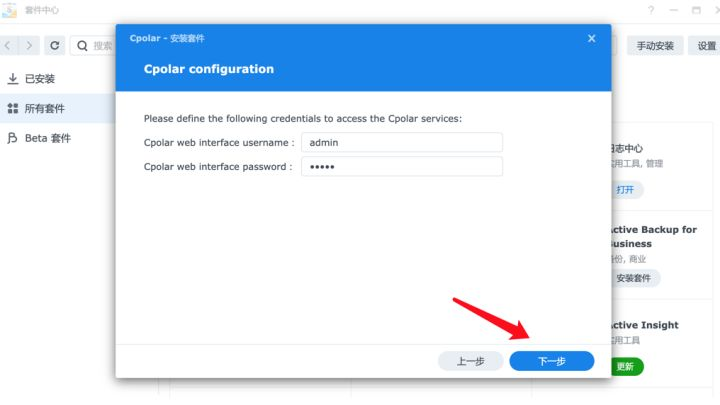
之后,一路点击下一步按钮安装完成即可。
2. 打开cpolar群晖套件
选择已安装,找到cpolar,点击
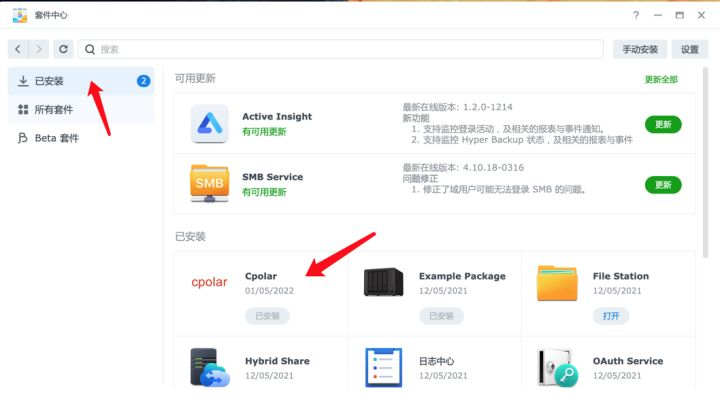
打开下面的Web管理界面,默认端口为9200
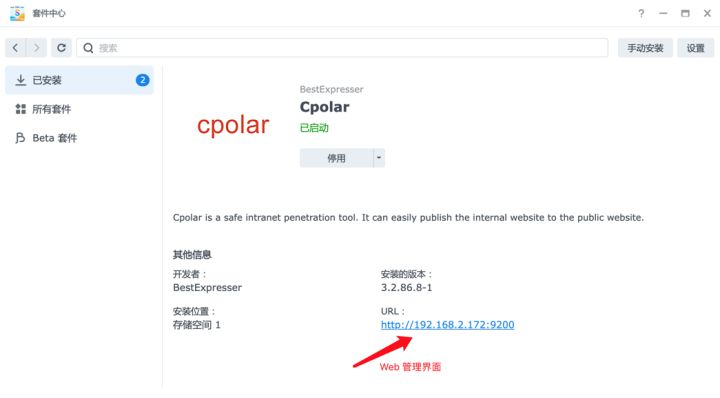
3. 登录cpolar Web UI管理界面

初次登录后,系统会在后台自动获取Authtoken,并且自动配置到配置文件中。登录成功后,进入主界面

4. 创建新隧道映射
点击隧道管理-创建隧道按钮
- 本地地址:填写
5000端口 - 选择域名类型为:免费用户选择随机域名,基础套餐以上可以选择二级子域名
- 地区:选择China VIP地区
- 填写隧道名称,注意隧道名称不能重复
点击创建按钮
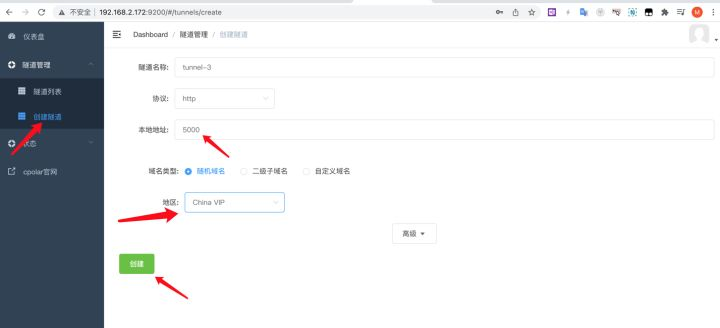
5. 获取公网地址
隧道创建成功后,会自动跳转到隧道列表页面,可以看到刚刚创建的tunnel-3隧道,状态为active激活,说明已经启动成功。
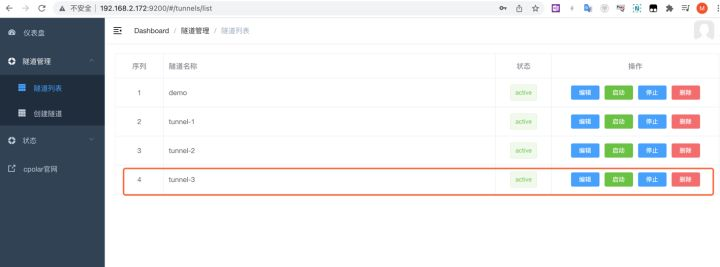
点击状态–在线隧道列表,可查看到隧道Tunnel-3的在线隧道信息,红框中为获取到的随机域名,有两行,其中一个是http隧道,一个是https隧道。
在外网访问该公网地址就可以实现外网远程异地访问群晖NAS。
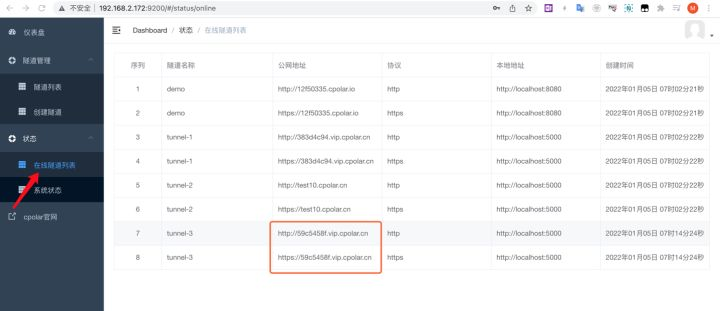
问群晖NAS。
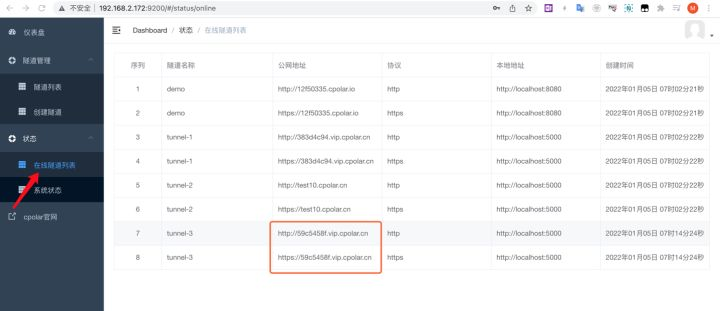
- 点赞
- 收藏
- 关注作者


评论(0)